Failu sinhronizēšanai no vietnes ir daudz risinājumuviens pret otru operētājsistēmā Linux. Vietnēs Addictivetips mēs esam apskatījuši Rsync, Sync un Resilio sinhronizāciju. Vēl viens failu sinhronizācijas risinājums Linux lietotājiem, lai to izmēģinātu, ir Daemon Sync. Tā ir patentēta programmatūra, kas lietotājiem ļauj sinhronizēt savus datus starp datoriem, ieskaitot viedtālruņus (iOS / Android).
Instalējiet Daemon Sync
Daemon Sync instalēšana operētājsistēmā Linux ir ierobežota tikai ar dažiem atlasītajiem Linux izplatījumiem.
Ubuntu / Debian un atvasinājumi
Oficiāli Daemon Sync atbalsta tikai Ubuntu,Debian un citas Linux operētājsistēmas, kas arī izmanto Debian pakotnes. Nav PPA vai atsevišķa programmatūras krātuves, un šķiet, ka Daemon Sync Linux versija ir tikai serveris. Joprojām ir patīkami redzēt, ka šai platformai ir vismaz mazliet atbalsta.
Lai sāktu instalēšanu, dodieties uz vietni Daemon Sync un noklikšķiniet uz lejupielādes pogas. Tam vajadzētu automātiski noteikt, ka izmantojat Linux. Kompaktdisks iekšā ~ / Lejupielādes mape.
cd ~/Downloads
Pēc tam atveriet termināli un izmantojiet dpkg rīks servera paketes instalēšanai.
Piezīme: Daemon Sync tirgo viņu Linux programmu kā servera programmatūru, taču tā darbosies tāpat kā Ubuntu / Debian galddatori, kā arī serveri.
sudo dpkg -i daemonsync_*_amd64.deb
vai
sudo dpkg -i daemonsync_*_i386.deb
Daemon Sync servera paketes instalēšana iekšpusēUbuntu, Debian vai to atvasinājumi nedarbojas uzreiz. Tā kā Debian pakotnes dažreiz darbojas, tam ir atkarības problēmas, un lietotājam tās ir jālabo.
Komandas rindā vienkāršākais veids, kā novērst šo problēmu, ir -f karogs Apt paketes vadītājs.
sudo apt install -f
Kad jūs vadāt instalēt -f komandu, tā automātiski diagnosticē trūkstošos nepieciešamos pakotnes un nekavējoties tos instalē.
Pēc tam Daemon Sync vajadzētu instalēt pareizi. Ja kāda iemesla dēļ tā nav, ieteicams palaidīt dpkg komandu vēl vienu reizi. Šoreiz dpkg nebūs kļūdu.
Citas Linux
Kā jau tika minēts iepriekš, lietotnei Daemon Sync navir oficiāls atbalsts Linux lietotājiem ārpus Ubuntu un Debian. Tomēr ir veidi, kā panākt, lai šī programma darbotos. Viena lieta, kas jāpatur prātā, ievērojot šos norādījumus, tomēr: Daemon Sync ir instalējams tikai caur Debian paketi, tāpēc tā dekompilēšana jūsu Linux izplatīšanai var nedarboties vispār.
Veiciet šīs darbības uz savu risku. Ja nevarat panākt, ka tas darbojas ar iestatījumiem, kas nav Ubuntu / Debian, ieteicams, lai jūsu serverī vai personālajā datorā izveidotu virtuālo mašīnu, kas palaiž Daemon Sync.
Konvertēt DEB uz RPM
Droši vien veiksmi šīs programmatūras iegūšanāDarbs pie Linux izplatījumiem, kas izmanto RPM pakotnes, ir tos pārveidot, izmantojot svešzemju rīku. Svešzemnieks nav ideāls, taču lieliski veic ārzemju pakešu parsēšanu un pārvēršanu par kaut ko izmantojamāku.
Piezīme: Citplanētietis var arī pārveidot par Slackware pakotnēm.
Lūdzu, saprotiet, ka citplanētietim nav iespējasnosakot, ar kādām atkarībām var pārvērst RPM. Vislabāk ir izpētīt tos, kurus Daemon Sync instalē Ubuntu / Debian, un meklēt Fedora / OpenSUSE ekvivalentus.
Lejupielādējiet jaunāko Daemon Sync versiju un sekojiet mūsu ceļvedim šeit, lai uzzinātu, kā to pārveidot par RPM.
Dekompilēt DEB paketi
Diezgan plaši zināms, ka Debianpakotnes faili ir tikai AR arhīvi ar failiem iekšpusē. Ja jūs iegūstat pareizos datus, pastāv liela iespēja, ka jūs varēsit panākt, ka programma darbojas. Doties pa šo ceļu ir sarežģīti, jo atkarība no citiem Linux izplatījumiem nesakrīt ar Ubuntu / Debian. Lai iegūtu labākos rezultātus, izpētiet, kad Daemon Sync instalē apt instalēt -f palaiž, un mēģiniet atrast līdzvērtīgas paketes savai operētājsistēmai.
Kad esat lejupielādējis jaunāko Daemon Sync versiju, sekojiet mūsu ceļvedim, lai uzzinātu, kā manuāli dekonstruēt Debian pakotnes.
Daemon Sync izmantošana
Programma Daemon Sync ir diezgan viegli lietojamasalīdzinot ar daudziem citiem sinhronizācijas rīkiem. Nav sistemātisku iespējotu pakalpojumu, failu pārvietošanās vai iestatīšanas atļauju. Tā vietā lietotājs instalē servera programmu, lejupielādē Android vai iOS lietojumprogrammu un savieno abus.
Lai sāktu izmantot programmu Daemon Sync, atveriet jaunu pārlūka cilni un ievadiet šo URL:
http://localhost:8084
Vai jūs tīklā izmantojat attālo serveri? Ja tas tā ir, vispirms jums jāatrod servera attālā IP adrese. Lai to izdarītu, SSH ieiet serverī un palaist ip addr.

ip addr show | grep 192.168
Skriešana ip addr saistībā ar grep filtrēs visu informāciju, izņemot vietējo IP adresi, kas serverim ir ar maršrutētāju. Nokopējiet šo adresi, atveriet jaunu pārlūka cilni un ievadiet šo adresi, lai piekļūtu saskarnei:
http://local-server-ip:8084
Atveriet mobilo lietotni, un tā automātiski notiksatklāt jebkuru Daemon Sync serveri, kas darbojas tīklā. Pēc tam jums tiks piedāvāts ievadīt tapu, lai piekļūtu. Atgriezieties pārlūka cilnē, ievadiet pareizo tapu un visam vajadzētu sākt darboties.
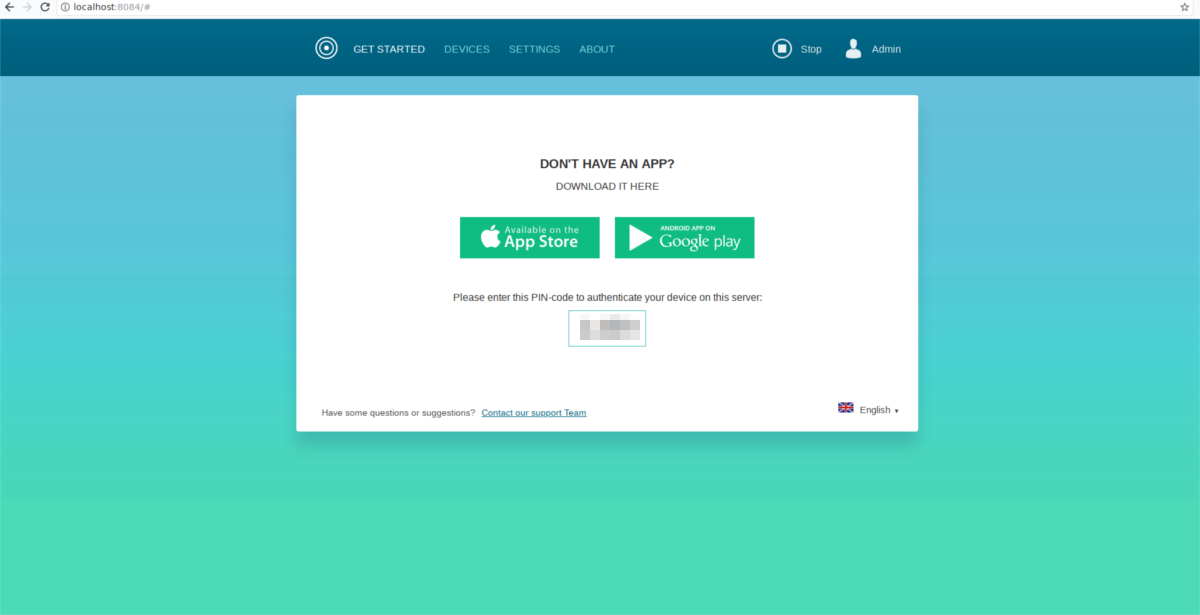
Sinhronizējiet visus fotoattēlus un videoklipus atpakaļ serverī, lietotnē noklikšķinot uz “Iestatījumi”, pēc tam mainiet sinhronizācijas iestatījumus uz “automātisks”.
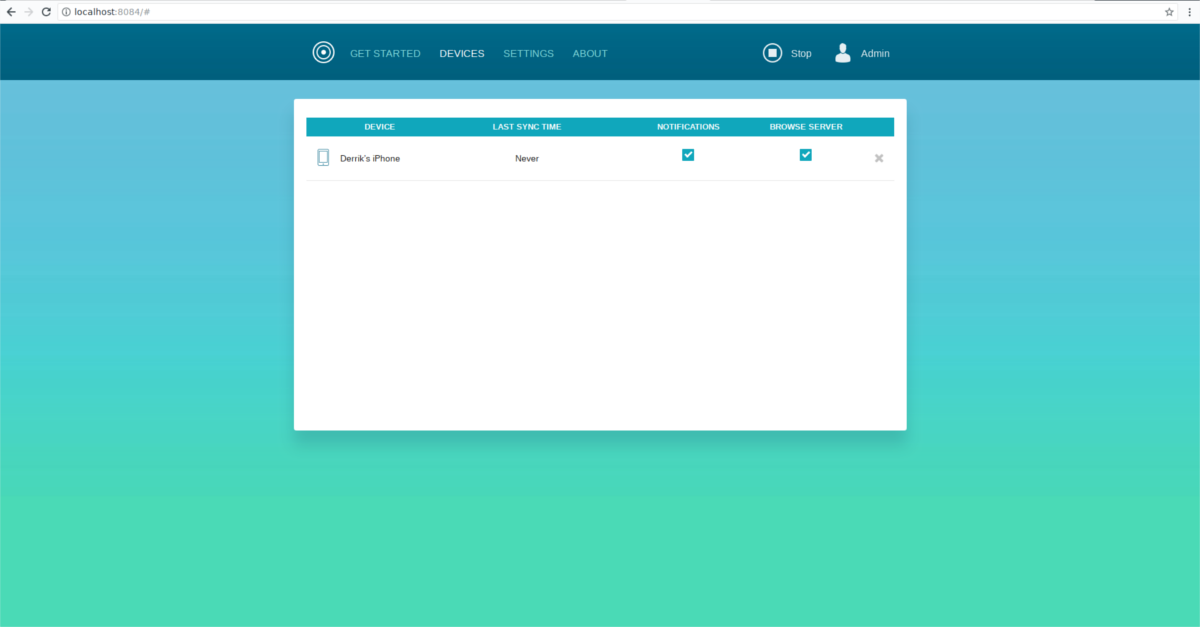
Multivide pakalpojumā Daemon Sync ir pieejama vietnē / multivide / DAEMONSyncStorage /.






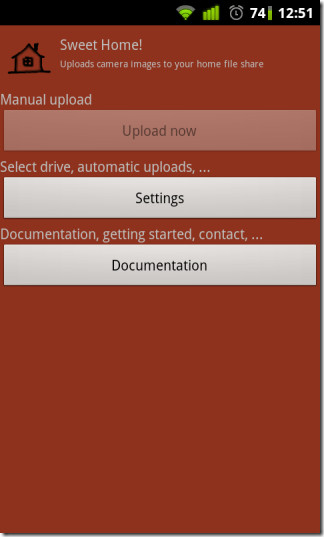






Komentāri